|
New Beginning

Dieses Tutorial wurde mit PSP 12 geschrieben.
Es lässt sich aber auch mit den Vorgängerversionen problemlos nacharbeiten.
© Biene - All Rights Reserved. Bitte lest meine
Terms of Use.
Vervielfältigen oder Nutzung für
Bastelforen als Aufgabe nur mit meiner Erlaubnis !
Du benötigst dieses
Material.
Such dir bitte selber eine geeignete Haupttube.
Meine ist © Souldesigner und nicht im
Material enthalten.
Ihre schönen Tuben nebst Lizenz kannst du
hier
erwerben.
Wir arbeiten mit dem schönen Scrapkit A New Beginning
von Jolanda.
Dieses Kit kannst du
hier und
hier erwerben.
Alles im material_new_biene enthaltene ist ©Biene.
Beachte hierzu bitte meine TOU's aus dem Zip.
Ein riesengroßes Dankeschön geht an die fleißigen
Bastler, Scrapdesigner & Tuber.
Das Wasserzeichen der einzelnen Tuben ist in den Tuben enthalten.
Das © bleibt beim jeweiligen Original Artist.
Filter:
Öffne eine neue Leinwand 700x 700 px weiß.
Ebenen - neue Rasterebene.
Füll die Ebene mit #cde544.
Ebenen - neue Maskenebene - Aus Bild.
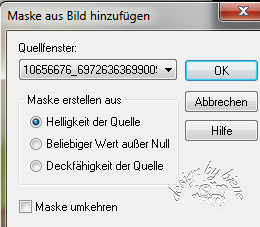
Zusammenfassen - Gruppe zusammenfassen.
Hier kannst du nun zusätzlich eine dezente Maske
einfügen.
Ich habe eine Maske von Whippy benutzt.
Da diese aber exklusiv für das Creative Misfits Forum
erstellt wurde, kann ich sie leider nicht mit Euch
teilen.
Das sind die Blätter im Hintergrund.
Öffne aus dem Kit - Part Elemente - element_125.png.
Kopiere es als neue Ebene in dein Bild.
Schieb es nach unten.
Anpassen - Helligkeit/Kontrast.
Helligkeit 50 - Kontrast 10.
Anpassen - Farbton/Sättigung - Kolorieren.
Farbton 48 - Sättigung 170.
Wiederhole Helligkeit/Kontrast.
Anpassen - Schärfe - Unscharf Maskieren.
1 - 40 - 4 - Helligkeit - nicht angeklickt.
Ebenen - Duplizieren.
Bild - Vertikal Spiegeln.
Beide Ebenen:
Effekte - 3D-Effekte - Schlagschatten.
2 - 2 - 20 - 8 - schwarz.
Öffne aus dem Kit - Part Elemente - element_26.png.
Kopiere die Blasen als neue Ebene in dein Bild.
Ebenen - Duplizieren.
Bild - Vertikal und Horizontal Spiegeln.
Öffne aus dem Kit - Part Elemente - element_27.png.
Kopiere es als neue Ebene in dein Bild.
Effekte - 3D-Effekte - Schlagschatten.
2 - 2 - 30 - 10 - schwarz.
Öffne aus dem Kit element_41.png.
Kopiere es als neue Ebene in dein Bild.
Schieb sie etwas nach oben.
Auswahl - Alles - Auswahl Frei - Auswahl - Nicht Frei.
Auswahl - ändern - Randschärfe 2.
Auswahl - umkehren.
Drück zweimal die Entf-Taste deiner Tastatur.
Auswahl - aufheben.
Ebenen - Duplizieren.
Zusammenfassen - nach unten zusammenfassen.
Öffne aus dem Kit element_114.png.
Kopiere es als neue Ebene in dein Bild.
Schieb es minimal nach unten.
Effekte - 3D-Effekte - Schlagschatten.
2 - 2 - 30 - 10 - schwarz.
Öffne deine ausgesuchte Tube.
Kopiere einen Ausschnitt als neue Ebene in dein Bild.
Verkleinere sie ggfs.
Meine habe ich auf 45% verkleinert.
Schieb sie an einen schönen Platz.
Ebenen - Duplizieren.
Wechsel eine Ebene tiefer.
Anpassen - Bildschärfe verringern - Gaußscher
Weichzeichner - Radius 12.
Anpassen - Farbton/Sättigung Kolorieren.
Farbton und Sättigung 0.
Wechsel auf die oberste Ebene zurück.
Öffne aus dem Kit element_05.png.
Kopiere den Korb als neue Ebene in dein Bild.
Verkleinere ihn auf 50%.
Schieb ihn nach rechts.
Effekte - 3D-Effekte - Schlagschatten.
2 - 2 - 30 - 10 - schwarz.
Öffne aus dem Kit element_105.png.
Kopiere die Ranke als neue Ebene in dein Bild.
Schieb sie nach unten.
Effekte - 3D-Effekte - Schlagschatten.
2 - 2 - 30 - 10 - schwarz.
Öffne aus dem Kit element_101.png.
Kopiere die Schote als neue Ebene in dein Bild.
Verkleinere sie auf 40%.
Schieb sie nach unten.
Effekte - 3D-Effekte - Schlagschatten.
2 - 2 - 30 - 10 - schwarz.
Öffne aus dem Kit element_139.png.
Mit Shift+D duplizierst du es und schließt das Original.
Aktiviere dein Freihandwerkzeug - Punkt-zu-Punkt.
Ziehe folgende Auswahl auf.

Kopiere diesen Teil als neue Ebene in dein Bild.
Schieb ihn nach rechts unten.
Evt. musst du noch etwas vorsichtig radieren.
Orientiere dich hierfür am Vorschaubild.
Stell deine VG Farbe auf weiss.
Direkt unter dem Pinselwerkzeug findest du im Menü den
Pinsel zur Anwendung von Zieleigenschaften.
Stell die Größe auf 20 und Deckfähigkeit auf 100.
Streich vorsichtig über die unteren Schmetterlinge.

Effekte - 3D-Effekte - Schlagschatten.
2 - 2 - 20 - 10 - schwarz.
Öffne aus dem Kit element_122.png.
Kopiere die Schleife als neue Ebene in dein Bild.
Verkleinere sie auf 45%.
Anpassen - Farbton/Sättigung - Kolorieren.
Farbton 243 - Sättigung 255.
Schieb sie unten rechts.
Effekte - 3D-Effekte - Schlagschatten.
2 - 2 - 30 - 10 - schwarz.
Öffne aus dem Kit element_83.png.
Kopiere die Blumen als neue Ebene in dein Bild.
Verkleinere sie auf 45%.
Schieb sie nach unten.
Effekte - 3D-Effekte - Schlagschatten.
2 - 2 - 30 - 10 - schwarz.
Öffne aus dem Kit element_112.png.
Kopiere den Zweig als neue Ebene in dein Bild.
Verkleinere ihn auf 70%.
Schpiegel in Vertikal.
Schieb ihn nach links unten.
Füge nun die nötigen ©Infos, deinen Namen oder
Wasserzeichen ein.
Schalte die weiße HG Ebene unsichtbar.
Klick in eine der sichtbaren Ebenen - Zusammenfassen -
Sichtbare zusammenfassen.
Als png. abspeichern - und fertig bist du!!!
Ich hoffe du hattest ebenso viel Spaß wie ich an diesem
Tut!
- 24. Januar 2015 -
- Home -
|